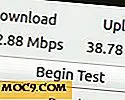Hoe drijvende inhoudsopgave aan uw WordPress-berichten toe te voegen
Iedereen die lang genoeg in de branche van online contentproviders heeft gewoond, weet dat Google houdt van verhalen vertellen met een lange vorm, omdat het internetgebruikers meer materiaal van hoge kwaliteit biedt. Dientengevolge, zijn de artikelen met duizenden woorden gemeenschappelijk in world wide web geworden. Maar aan de andere kant neemt ook het aantal lezers dat verloren gaat in hun verkenningen toe.
Een ding dat nuttig zou moeten zijn bij het navigeren door het lange artikel is inhoudsopgave (TOC). Helaas zal de TOC meestal op een bepaalde positie gaan zitten en zal snel verdwijnen als de gebruiker wegrent. Het zou mooi zijn als je de TOC zou kunnen laten zweven langs het artikel in een vaste positie zodat het altijd beschikbaar zal zijn.
Als u een WordPress-gebruiker bent, kunt u als volgt een zwevende inhoudsopgave aan uw WordPress-berichten toevoegen.
De inhoudsopgave toevoegen
De eerste stap is om de TOC in te voegen. Een aanbevolen TOC-plug-in is Inhoudsopgave Plus. Deze plug-in genereert automatisch de inhoudsopgave op basis van de kopjes van uw artikel.

Na installatie en activering is de plug-in toegankelijk via het menu "Instellingen -> TOC +". Vanuit de instellingen kunt u de plug-in zo instellen dat deze automatisch op bepaalde inhoudstypen verschijnt, het minimumaantal headers instellen voordat deze wordt geactiveerd, gebruik shortcodes om deze in of uit te schakelen en om deze op een bepaalde positie van de post / pagina in te voegen, en nog veel meer aanpassingen.

Om de TOC in de zijbalk weer te geven, ga je naar 'Vormgeving -> Widgets' en sleep je vervolgens de widget 'TOC +' naar het widgetgebied Sidebar. Klik op Opslaan en u bent klaar.

De TOC verschijnt in de zijbalk van alle berichten en pagina's die voldoen aan de criteria.

Maar de TOC zijbalk-widget zal nog steeds samen met het artikel scrollen. Om het te laten blijven, gaan we verder in deze tutorial.
De inhoudsopgave maken Vasthouden
Om onze tweede doelstelling te bereiken, hebben we hulp nodig van een andere plug-in genaamd Q2W3 Fixed Widget. Neem de gebruikelijke reis langs de WordPress repository-baan, installeer en activeer vervolgens de plug-in.

Deze plugin-instelling is toegankelijk via het menu "Vormgeving -> Opties vaste widget", maar de meeste gebruikers hoeven er niet mee te knutselen.
Het gebruik van de plug-in is eenvoudig. Ga terug naar "Uiterlijk -> Widgets" en selecteer de widget die u op de zijbalk wilt vastzetten. Omdat we de TOC + -widget langs de schuif op een vaste positie in de zijbalk willen laten zweven, selecteert u deze.
U ziet een nieuw selectievakje verschijnen net boven de knop Opslaan genaamd Vaste widget. Schakel dit selectievakje in en u heeft een vaste inhoudsopgave.

En de functie is niet beperkt tot Table of Contents Plus. U kunt de Q2W3-plug-in gebruiken om een widget zichtbaar te maken op de zijbalk.
Nu kun je naar de pagina gaan of posten met de zijbalk TOC-widget en je werk bewonderen. Mocht u het ooit moeten uitschakelen, keer dan terug naar het menu "Vormgeving -> Widgets" en schakel het vakje uit.
Een paar tips
Hoewel CSS-masters kunnen profiteren van de stijlaanpassingsfunctie van TOC + om het uiterlijk af te stemmen op hun voorkeuren, zullen de meeste gebruikers de plug-in gewoon uit de doos gebruiken. Het betekent dat het TOC-display zwaar zal worden beïnvloed door het thema dat u gebruikt.
Ik heb de combinatie van TOC + en Q2W3 met verschillende thema's kunnen testen, en hier zijn verschillende tips die je kunt gebruiken om het maximale resultaat te krijgen.
Plaats eerst de vaste TOC + -widget onderaan de zijbalk onder de andere widgets, zodat deze niet over een andere widget gaat als je scrolt. Omdat de widget een transparante achtergrond heeft (in ieder geval in de thema's waarmee ik heb getest), is het bekijken van twee verschillende transparante widgets die op elkaar zijn gestapeld geen mooi gezicht, vooral als de ene beweegt en de andere niet.
Ten tweede, gebruik zo min mogelijk widgets op de zijbalk. Op deze manier is de TOC + -widget zichtbaar voordat de pagina wordt gevouwen, waarna deze met de pagina naar boven schuift totdat deze de bovenste pagina bereikt en daar blijft.
Een ander voordeel van het gebruik van een vaste zijbalk is dat uw bezoeker nooit het lege gebied zal hebben dat gewoonlijk verschijnt als ze ver door de pagina zijn gescrolld.
Probeer de combinatie en vertel ons wat je denkt.